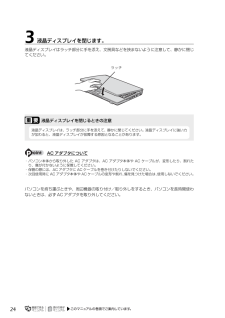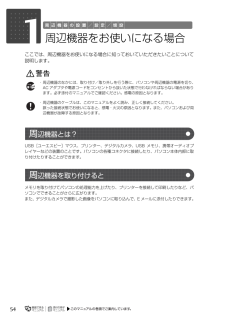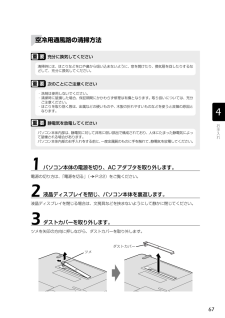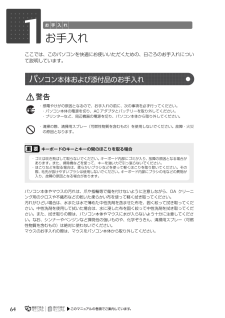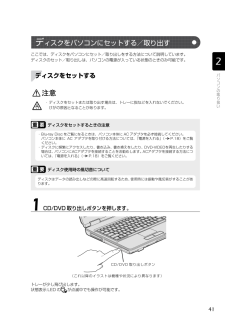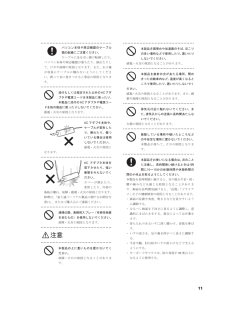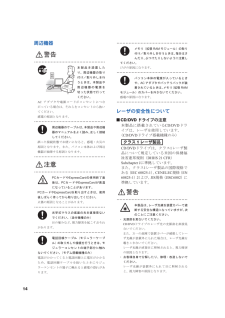Q&A
取扱説明書・マニュアル (文書検索対応分のみ)
"際"2 件の検索結果
"際"10 - 20 件目を表示
全般
質問者が納得補助電源のケーブルは、家庭内配線に接続されているのですよね。暫く放置していると、本体の電源が落ちるのは、正常な働きです。消費電力をセーブする為に、本体の電源はカットされましたが、充電は充電満了まで、継続されます。充電満了時に、充電はカットされます。本体の電源オフ等の時間の調整は、『スタート』 ⇒ 『コントロールパネル』と選択して、『電源オプション』の中で、調整できます。
5535日前view52
全般
質問者が納得WHR G300N添付の設定CDのバージョンが古いとWindows7でAOSS接続ができません。以下より最新の設定CDをダウンロードしてお使いください。モデムによっては以前の接続情報を記憶していますので、この場合AOSSでセキュリティ交換が成功してもインターネットにつながらないという現象になります。ADSLなどの場合以前の接続情報を消去するためにモデムの電源を30分ほど落とします。 エアナビゲータライト (設定CD)ダウンロードhttp://buffalo.jp/download/driver/lan/ai...
5762日前view136
2AC アダプタを取り外します。① AC ケーブルの電源プラグをコンセントから抜きます。② AC アダプタを DC-IN コネクタから取り外します。DC-IN コネクタ12電源プラグAC アダプタAC ケーブル(イラストは機種や状況により異なります)電源を切っても電力を消費します・パソコンは電源を切った状態でも少量の電力を消費します。そのため、AC アダプタを取り外した状態ではバッテリの残量が少しずつ減っていきます。長時間 AC アダプタを取り外していた場合は、お使いになる前に AC アダプタを接続してから電源を入れてください。バッテリの残量を減らさないためには、AC アダプタを接続しておいてください。また、長期間パソコンを使用しない場合には内蔵バッテリを外してください。・内蔵バッテリパックを取り外していた場合は、お使いになる前に必ず内蔵バッテリを取り付けてから電源を入れてください。また、バッテリパックを取り付ける際には、内蔵バッテリパックに変形や破損の無いことをご確認のうえ、取り付けを行ってください。23
3液晶ディスプレイを閉じます。液晶ディスプレイはラッチ部分に手を添え、文房具などを挟まないように注意して、静かに閉じてください。ラッチ液晶ディスプレイを閉じるときの注意液晶ディスプレイは、ラッチ部分に手を添えて、静かに閉じてください。液晶ディスプレイに強い力が加わると、液晶ディスプレイが故障する原因となることがあります。AC アダプタについて・パソコン本体から取り外した AC アダプタは、AC アダプタ本体や AC ケーブルが、変形したり、割れたり、傷が付かないように保管してください。・保管の際には、AC アダプタに AC ケーブルを巻き付けたりしないでください。・次回使用時に AC アダプタ本体や AC ケーブルの変形や割れ、傷を見つけた場合は、使用しないでください。パソコンを持ち運ぶときや、周辺機器の取り付け/取り外しをするとき、パソコンを長時間使わないときは、必ず AC アダプタを取り外してください。24
1周辺機器をお使いになる場合ここでは、周辺機器をお使いになる場合に知っておいていただきたいことについて説明します。・周辺機器のなかには、取り付け/取り外しを行う際に、パソコンや周辺機器の電源を切り、AC アダプタや電源コードをコンセントから抜いた状態で行わなければならない場合があります。必ず添付のマニュアルでご確認ください。感電の原因となります。・周辺機器のケーブルは、このマニュアルをよく読み、正しく接続してください。誤った接続状態でお使いになると、感電・火災の原因となります。また、パソコンおよび周辺機器が故障する原因となります。周辺機器とは?USB[ユーエスビー]マウス、プリンター、デジタルカメラ、USB メモリ、携帯オーディオプレイヤーなどの装置のことです。パソコンの各種コネクタに接続したり、パソコン本体内部に取り付けたりすることができます。周辺機器を取り付けるとメモリを取り付けてパソコンの処理能力を上げたり、プリンターを接続して印刷したりなど、パソコンでできることがさらに広がります。また、デジタルカメラで撮影した画像をパソコンに取り込んで、E メールに添付したりできます。54
空冷用通風路の清掃方法充分に換気してください清掃時には、ほこりなどを口や鼻から吸い込まないように、窓を開けたり、換気扇を回したりするなどして、充分に換気してください。次のことにご注意ください・洗剤は使用しないでください。・清掃時に破損した場合、保証期間にかかわらず修理は有償となります。取り扱いについては、充分ご注意ください。・ほこりを取り除く際は、金属などの硬いものや、木製の折れやすいものなどを使うと故障の原因となります。静電気を放電してくださいパソコン本体内部は、静電気に対して非常に弱い部品で構成されており、人体にたまった静電気によって破壊される場合があります。パソコン本体内部のお手入れをする前に、一度金属質のものに手を触れて、静電気を放電してください。12パソコン本体の電源を切り、AC アダプタを取り外します。電源の切り方は、「電源を切る」(P.22)をご覧ください。液晶ディスプレイを閉じ、パソコン本体を裏返します。液晶ディスプレイを閉じる場合は、文房具などを挟まないようにして静かに閉じてください。3ダストカバーを取り外します。ツメを矢印の方向に押しながら、ダストカバーを取り外します。ダストカバーツメ67...
1お手入れここでは、このパソコンを快適にお使いいただくための、日ごろのお手入れについて説明しています。パソコン本体および添付品のお手入れ・感電やけがの原因となるので、お手入れの前に、次の事項を必ず行ってください。・パソコン本体の電源を切り、AC アダプタとバッテリーを取り外してください。・プリンターなど、周辺機器の電源を切り、パソコン本体から取り外してください。・清掃の際、清掃用スプレー(可燃性物質を含むもの)を使用しないでください。故障・火災の原因となります。キーボードのキーとキーの間のほこりを取る場合・ゴミは吹き飛ばして取らないでください。キーボード内部にゴミが入り、故障の原因となる場合があります。また、掃除機などを使って、キーを強い力で引っ張らないでください。・ほこりなどを取る場合は、柔らかいブラシなどを使って軽くほこりを取り除いてください。その際、毛先が抜けやすいブラシは使用しないでください。キーボード内部にブラシの毛などの異物が入り、故障の原因となる場合があります。パソコン本体やマウスの汚れは、爪や指輪等で傷を付けないように注意しながら、OA クリーニング用のクロスや不織布などの乾いた柔らかい布を使...
ディスクをパソコンにセットする/取り出すここでは、ディスクをパソコンにセット/取り出しをする方法について説明しています。ディスクのセット/取り出しは、パソコンの電源が入っている状態のときのみ可能です。ディスクをセットする・ディスクをセットまたは取り出す場合は、トレーに指などを入れないでください。けがの原因となることがあります。ディスクをセットするときの注意・Blu-ray Disc をご覧になるときは、パソコン本体に AC アダプタを必ず接続してください。パソコン本体に AC アダプタを取り付ける方法については、「電源を入れる」(P.18)をご覧ください。・ディスクに頻繁にアクセスしたり、書き込み、書き換えをしたり、DVD-VIDEOを再生したりする場合は、パソコンにACアダプタを接続することをお勧めします。ACアダプタを接続する方法については、「電源を入れる」(P.18)をご覧ください。ディスク使用時の風切音についてディスクはデータの読み出しなどの際に高速回転するため、使用時には振動や風切音がすることがあります。1CD/DVD 取り出しボタンを押します。CD/DVD 取り出しボタン(これ以降のイラストは機種...
仕様一覧の注記について注1注2注3注4注5注6注7注8注9注 10注 11注 12注 13注 14注 15注 16注 17注 18注 1978ソフトウェアによっては CPU 名表記が異なることがあります。装置構成によっては、最大メモリ容量にするために、メモリスロットにあらかじめ搭載済のメモリを取り外して、別売の増設メモリを取り付ける必要があります。・ システムの画面上ではメモリ容量が 4.00GB 以上に表示されても、OS が使用可能な領域は最大約 3GB になります。なお、装置構成によってご利用可能なメモリ容量は異なります。・ 取り付けるメモリの容量の組み合わせによってはシングルチャネルで動作します。・ Intel® Dynamic Video Memory Technology(DVMT)を使用しており、パソコンの動作状況によりメモリ容量が最大設定まで変化します。・ ビデオメモリの容量を任意に変更することはできません。・ ビデオメモリの最大値は、メインメモリの搭載状況により異なります。・ ディスプレイドライバーの更新により、ビデオメモリ容量の最大値が変わる場合があります。あらかじめご了承ください。ATI ...
● ● ● ● ● ● ● ● ● ● ● ● ● ● ● ● ● ● ● ● ● ● ● ● ● ● ● ● ● ● ● ● ● ● ● ● ● ● ● ● ● ● ● ● ● ● ● ● ● ● ● ● ● ● ● ● ● ● ● ● ● ● ● ● ● ● ● ● ● ● ● ● ● ● ● ● ● ● ● ● ● ● ● ● ● ● ● ● ● ● ● ● ● ● パソコン本体や周辺機器のケーブル本製品を調理台や加湿器のそば、ほこり類の配線にご注意ください。の多い場所などで使用したり、置いたりケーブルに足を引っ掛け転倒したり、パソコン本体や周辺機器が落ちたり、倒れたりして、けがや故障の原因となります。また、お子様しないでください。感電・火災の原因となることがあります。● ● ● ● ● ● ● ● ● ● ● ● ● ● ● ● ● ● ● ● ● ● ● ● ● ● ● ● ● ● ● ● ● ● ● ● ● ● ● ● ● ● ● ● ● ● ● が容易にケーブルに触れないようにしてくださ本製品を直射日光があたる場所、閉めい。誤って首に巻きつけると窒息の原因となりまきった自動車内など、温度が高くな...
周辺機器● ● ● ● ● ● ● ● ● ● ● ● ● ● ● ● ● ● ● ● ● ● ● ● ● ● ● ● ● ● ● ● ● ● ● ● ● ● ● ● ● ● ● ● ● ● ● メモリ(拡張 RAM モジュール)の取り付け/取り外しを行うときは、指をはさんだり、ぶつけたりしないように注意し● ● ● ● ● ● ● ● ● ● ● ● ● ● ● ● ● ● ● ● ● ● ● ● ● ● ● ● ● ● ● ● ● ● ● ● ● ● ● ● ● ● ● ● ● ● ● 本製品を設置したり、周辺機器の取りてください。けがの原因になります。● ● ● ● ● ● ● ● ● ● ● ● ● ● ● ● ● ● ● ● ● ● ● ● ● ● ● ● ● ● ● ● ● ● ● ● ● ● ● ● ● ● ● ● ● ● ● 付け/取り外しを行パソコン本体の電源が入っているときうときは、本製品やや、AC アダプタやバッテリパックが装周辺機器の電源を切った状態で行ってください。AC アダプタや電源コードがコンセントにつな着されているときは、メモリ(拡張 RAMモジュール)のカバーを外さないでくだ...
● ● ● ● ● ● ● ● ● ● ● ● ● ● ● ● ● ● ● ● ● ● ● ● ● ● ● ● ● ● ● ● ● ● ● ● ● ● ● ● ● ● ● ● ● ● ● ■レーザマウスについて(レーザマウス添付機種のみ)クラス 1 レーザ製品IEC60825-1:2001クラス 1 レーザ製品の国際規格である(IEC 60825-1)に準拠しています。● ● ● ● ● ● ● ● ● ● ● ● ● ● ● ● ● ● ● ● ● ● ● ● ● ● ● ● ● ● ● ● ● ● ● ● ● ● ● ● ● ● ● ● ● ● ● マウス底面から、目に見えないレーザ光が出ています。クラス 1 レーザ製品は、予測可能な使用環境において極めて安全ですが、レーザ光を長時間、直接目に向ける事は、できるだけさけてください。● ● ● ● ● ● ● ● ● ● ● ● ● ● ● ● ● ● ● ● ● ● ● ● ● ● ● ● ● ● ● ● ● ● ● ● ● ● ● ● ● ● ● ● ● ● ● 15
- 1